旅行の準備に、Google トラベルを活用してはどうだろうか?
あらかじめ、行き先を決めてから、観光スポット、交通機関、ホテルなどを検索してから、「旅行の作成」にまとめると、あとで共有することもできて便利だ。
今回は、Google トラベルで旅行の計画を立てる方法と、情報共有のやリ方を紹介したい。
Google トラベルで旅行の計画を立てる方法
最初に、以下にアクセスするか、グーグル検索ページ (https://www.google.co.jp/) の「Google アプリ」から「旅行」をクリックする。

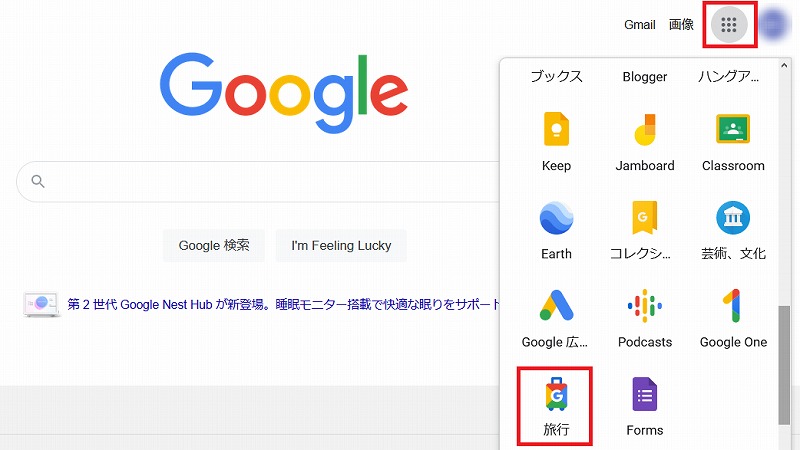
右下の「旅行の作成」をクリックする。
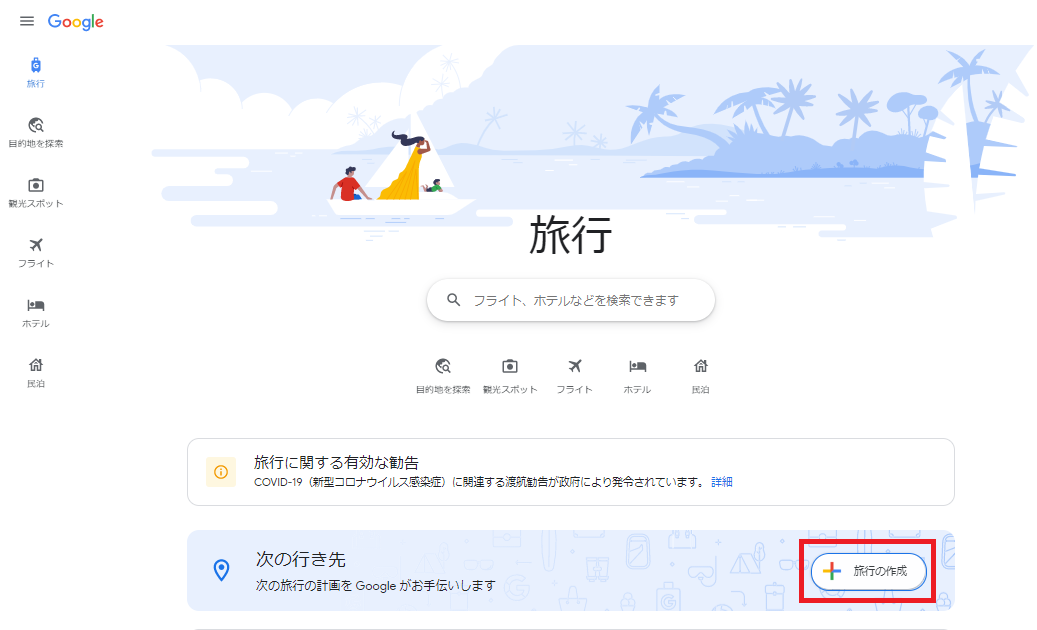
「旅行の作成」画面で、目的地 (ここでは、「熱海市」) を入力し、カレンダーで日付 (ここでは、「5/8~5/9」) を選択してから、「保存」ボタンを押す。
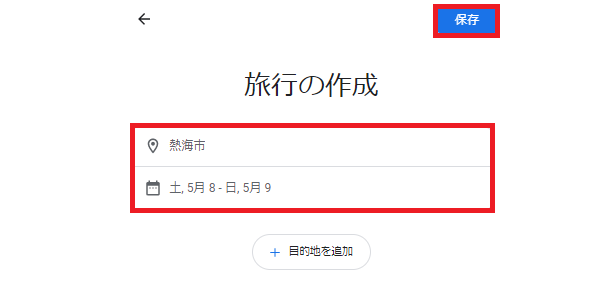
以下のように、「おすすめスポット」が表示されるので、さらに「おすすめスポットをもっと見る」をクリックすると、他のスポットの一覧を表示させることができる。
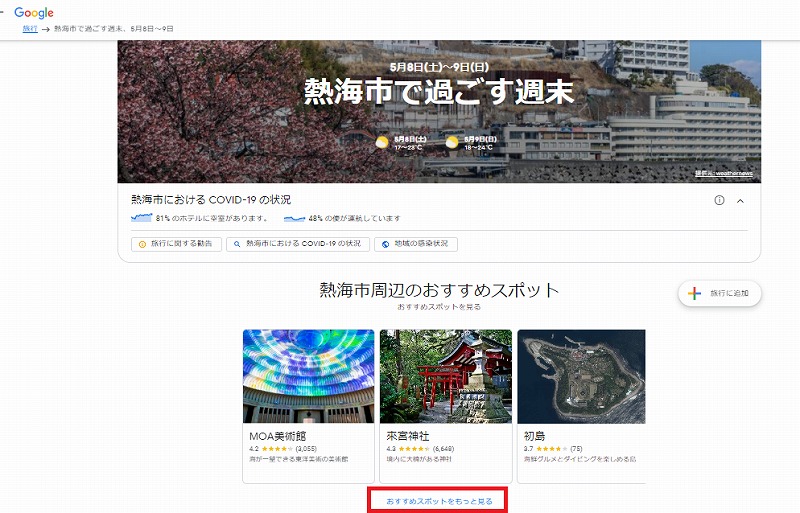
この「おすすめスポットを見る」の下にスクロールしてページを移動すると、以下が表示され、運転ルートとホテル検索を行うこともできる。
例えば、「熱海市への運転ルートを調べる」をクリックすることで、交通機関のオプションと料金をチェックすることができる。
また、その下には、標準的なホテル料金が表示されるとともに、「ホテルを検索」をクリックすることで、ホテルの検索と予約も可能。
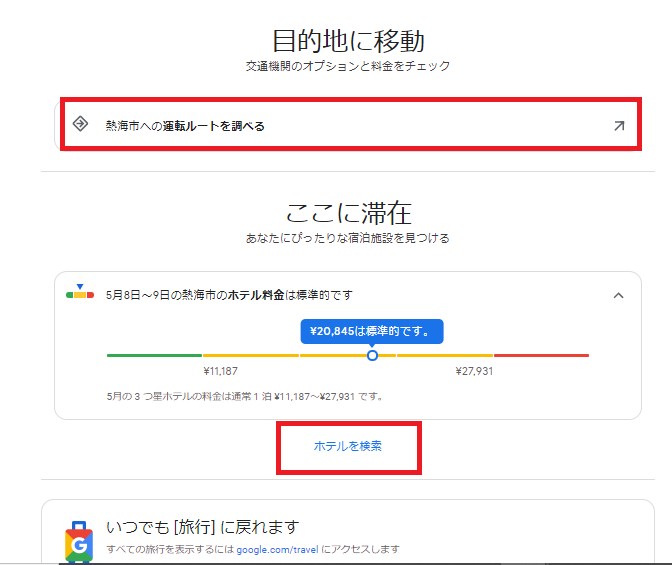
ひととおりの検索で情報収集が終わったら、「旅行に追加」をクリックして、登録しておこう。
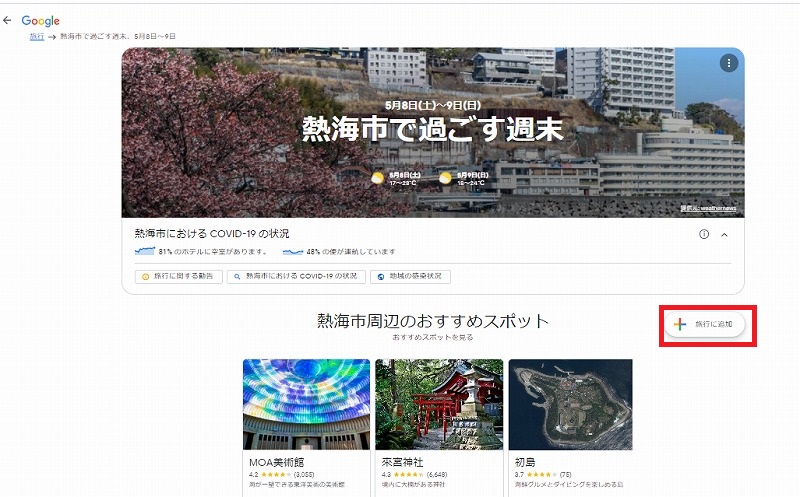
以下のように、ホテル、鉄道、レストランなどの必要な情報を、それぞれクリックすることで、登録して保存することができる。
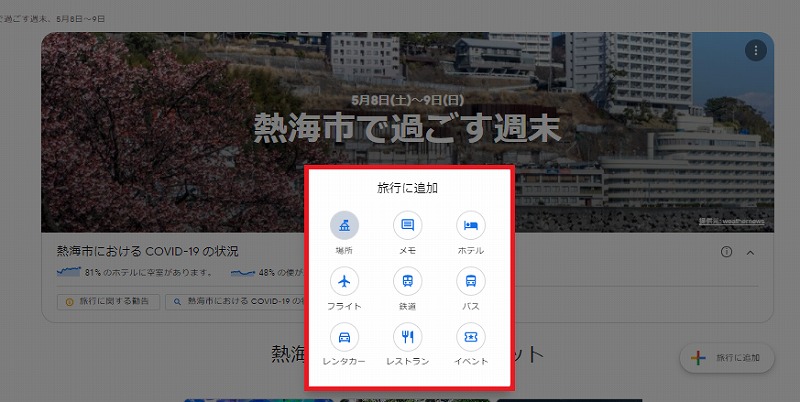
例えば、「ホテル」をクリックする。
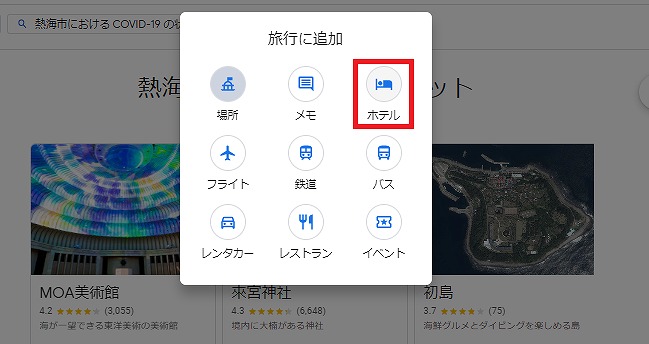
「ホテルの追加」が表示されるので、適宜、情報を入力してから、「保存」ボタンを押す。
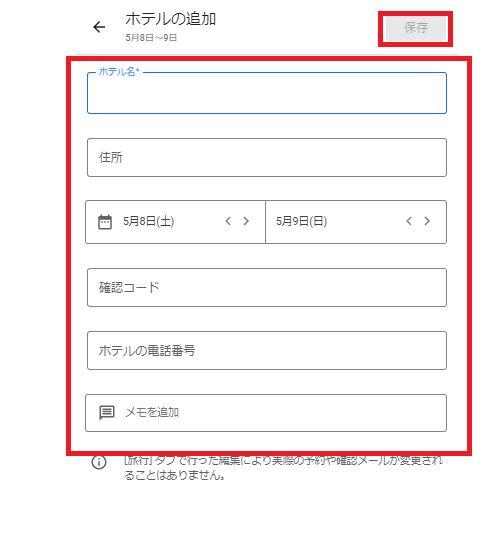
Google トラベルで旅行情報を共有する方法
最初の画面に戻り、右上のアイコンをクリックする。
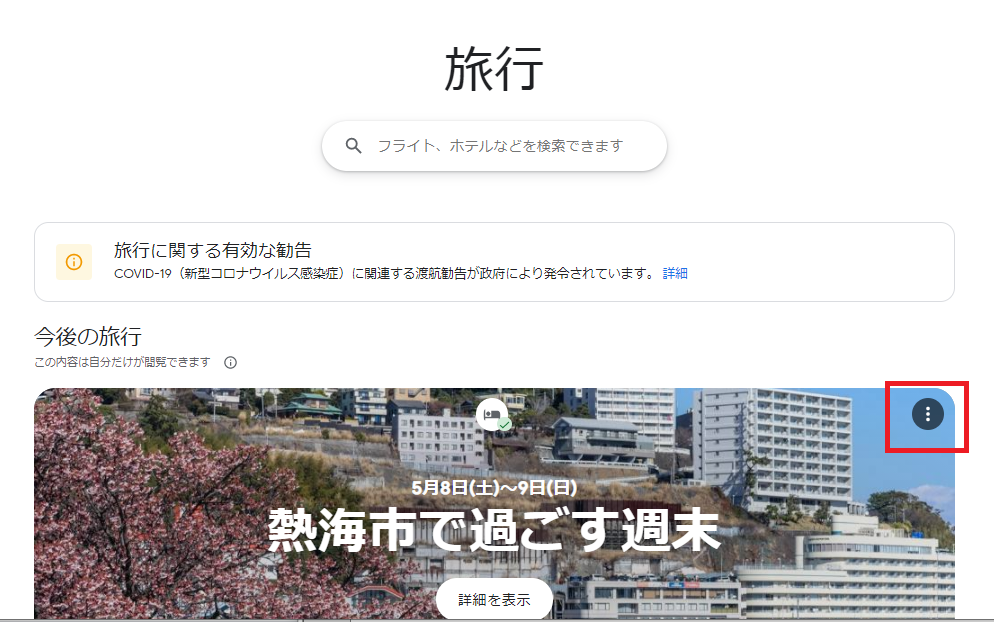
「旅行情報を共有」をクリックする。
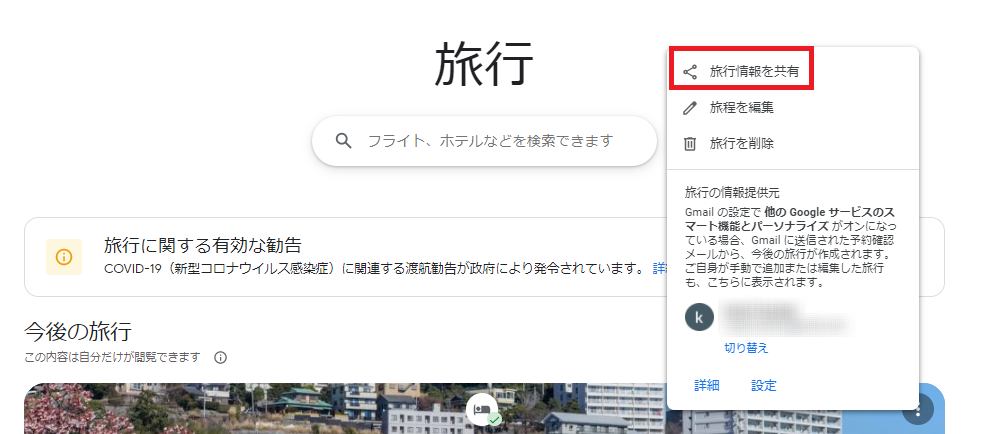
以下のように、ポップアップで共有方法が表示されるので、「予約情報をメールで送信」をクリックする。
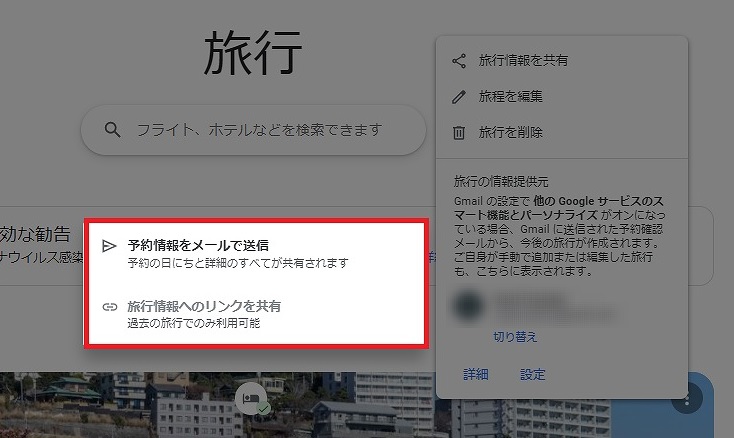
以下のように、送信先のメールアドレス、メッセージを入力してから、「送信」ボタンを押す。
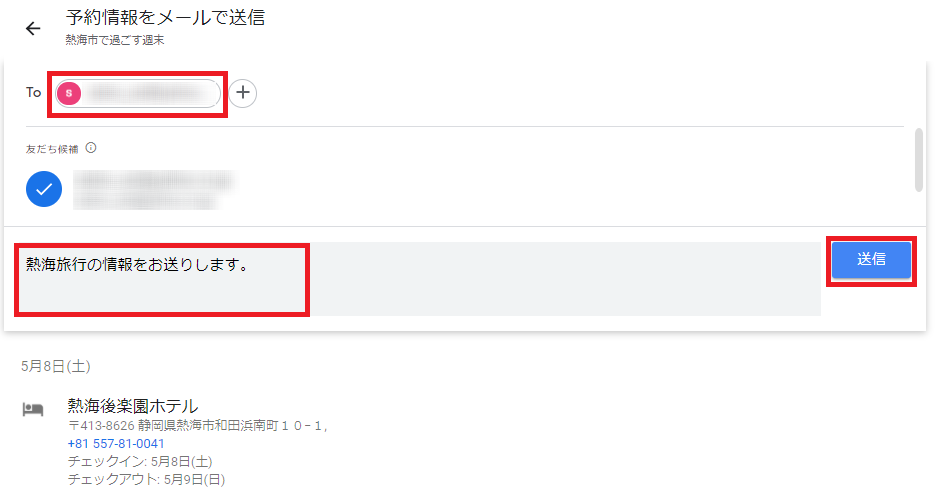
送信先のメールを見ると、以下のメールが受信されている。
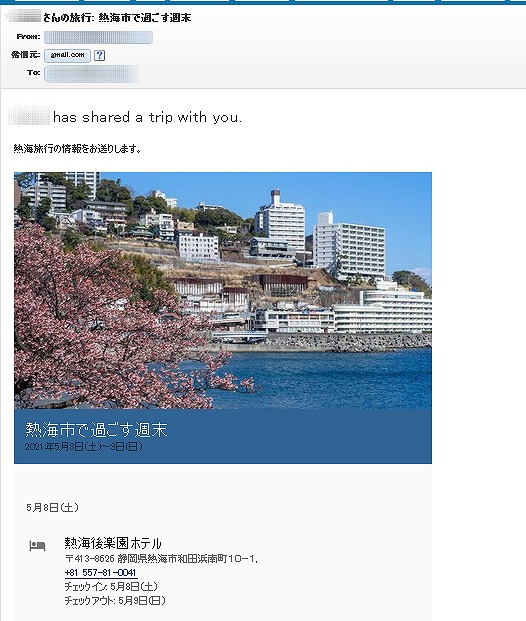

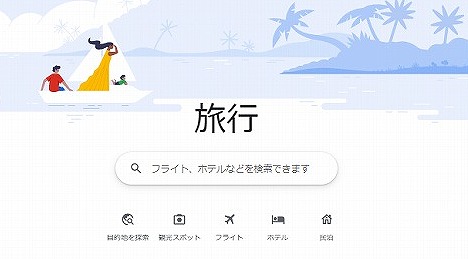

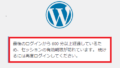
コメント